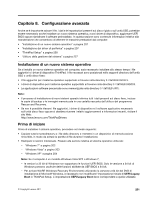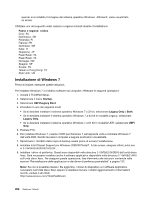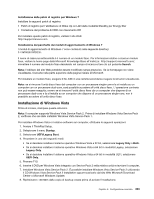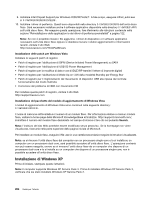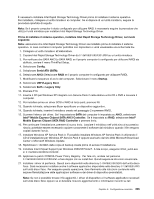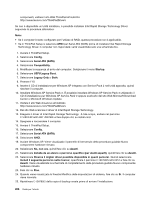Lenovo ThinkPad W520 (Italian) User Guide - Page 221
Capitolo 8. Configurazione avanzata, Installazione di un nuovo sistema operativo, Prima di iniziare
 |
View all Lenovo ThinkPad W520 manuals
Add to My Manuals
Save this manual to your list of manuals |
Page 221 highlights
Capitolo 8. Configurazione avanzata Anche se è importante salvare i file, i dati e le impostazioni presenti sul disco rigido o sull'unità SSD, potrebbe essere necessario anche installare un nuovo sistema operativo, nuovi driver di dispositivo, aggiornare UEFI BIOS oppure ripristinare il software preinstallato. In questa sezione sono contenute informazioni relative alla manutenzione che consentono di ottenere le massime prestazioni dal computer. • "Installazione di un nuovo sistema operativo" a pagina 201 • "Installazione dei driver di periferica" a pagina 207 • "ThinkPad Setup" a pagina 209 • "Utilizzo della gestione del sistema" a pagina 227 Installazione di un nuovo sistema operativo Se si installa un nuovo sistema operativo nel computer, sarà necessario installare allo stesso tempo i file aggiuntivi e i driver di dispositivo ThinkPad. I file necessari sono posizionati nelle seguenti directory dell'unità SSD o unità disco fisso: • I file aggiuntivi per il sistema operativo supportato si trovano nella directory C:\SWTOOLS\OSFIXES. • I driver di dispositivo per il sistema operativo supportato si trovano nella directory C:\SWTOOLS\DRIVERS. • Le applicazioni software precaricate sono memorizzate nella directory C:\SWTOOLS\APPS. Note: • Il processo di installazione di nuovi sistemi operativi elimina tutti i dati presenti sul disco fisso, incluse le copie di backup o le immagini memorizzate in una cartella nascosta dall'utilizzo del programma Rescue and Recovery. • Se non è possibile rilevare i file aggiuntivi, i driver di dispositivo e il software applicativo necessario sull'unità disco fisso oppure si desidera ricevere i relativi aggiornamenti e informazioni recenti, visitare il sito Web: http://www.lenovo.com/ThinkPadDrivers Prima di iniziare Prima di installare il sistema operativo, procedere nel modo seguente: • Copiare tutte le sottodirectory e i file della directory C:\SWTOOLS in un dispositivo di memorizzazione rimovibile, in modo da evitare la perdita di file durante l'installazione. • Stampare le sezioni interessate. Passare alla sezione relativa al sistema operativo utilizzato: - "Windows 7" a pagina 202 - "Windows Vista" a pagina 203 - "Windows XP" a pagina 204 Note: Se il computer è un modello Windows Vista SP2 o Windows 7, - le versioni a 32 bit di Windows non supportano le funzioni UEFI BIOS. Solo le versione a 64 bit di Windows possono usufruire delle funzioni abilitate da UEFI BIOS a 64 bit. - Per avviare WinRE (Windows Recovery Environment) utilizzando la versione a 64 bit del DVD di installazione di Microsoft Windows, è necessario non modificare l'impostazione iniziale di UEFI/Legacy Boot in ThinkPad Setup. L'impostazione UEFI/Legacy Boot deve corrispondere a quella utilizzata © Copyright Lenovo 2011 201